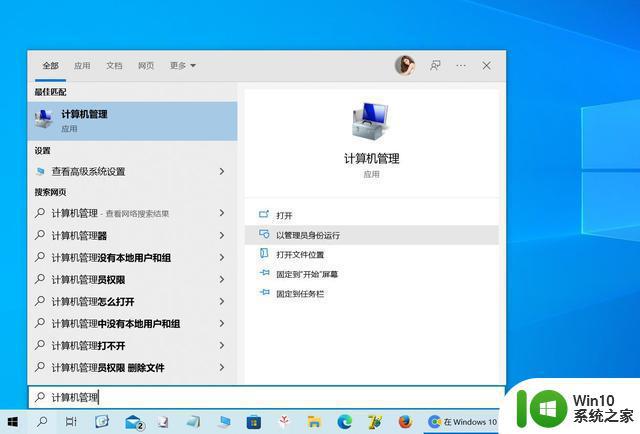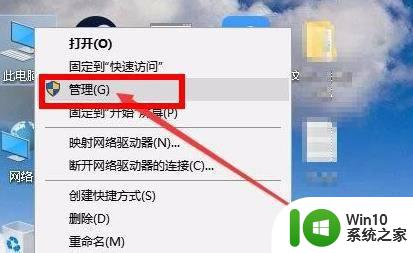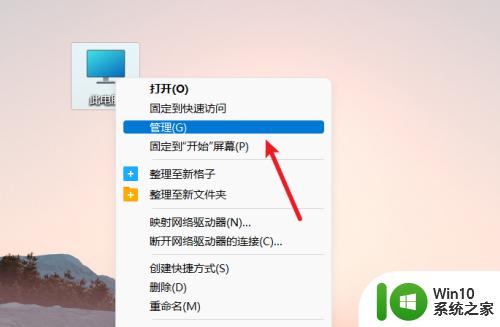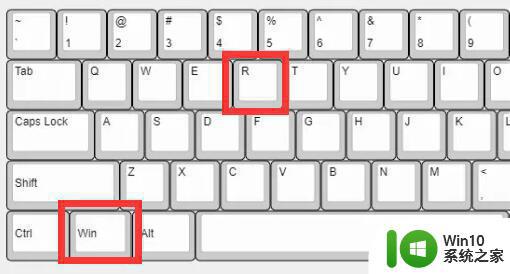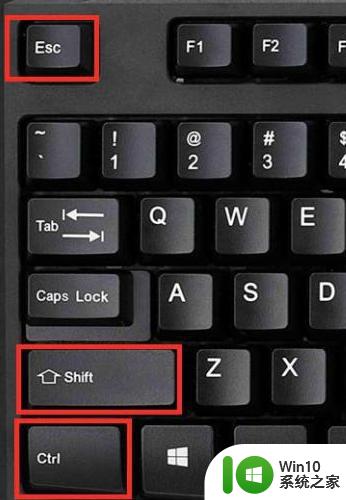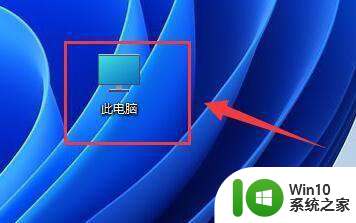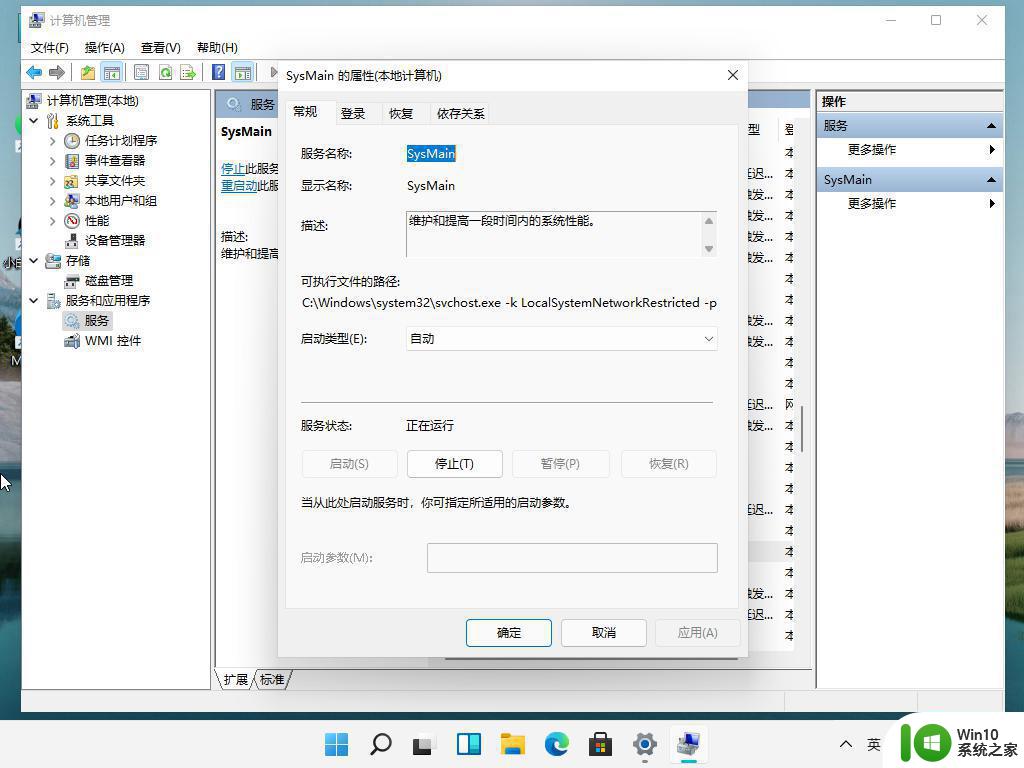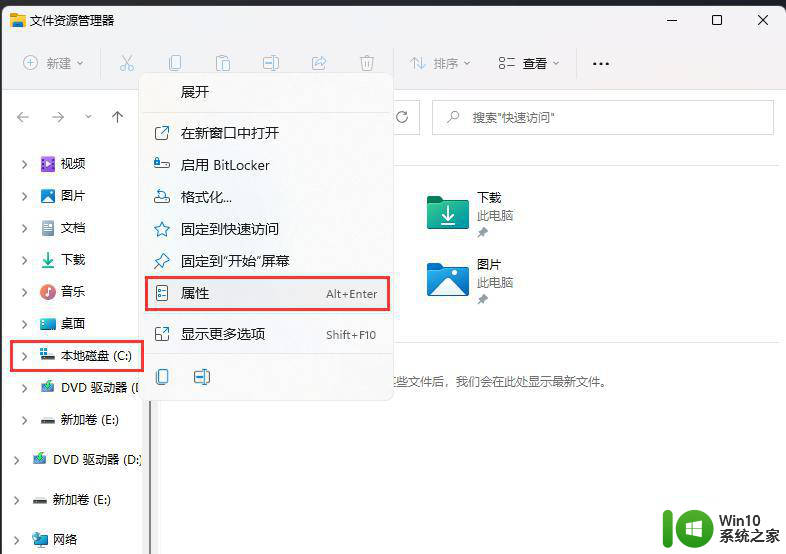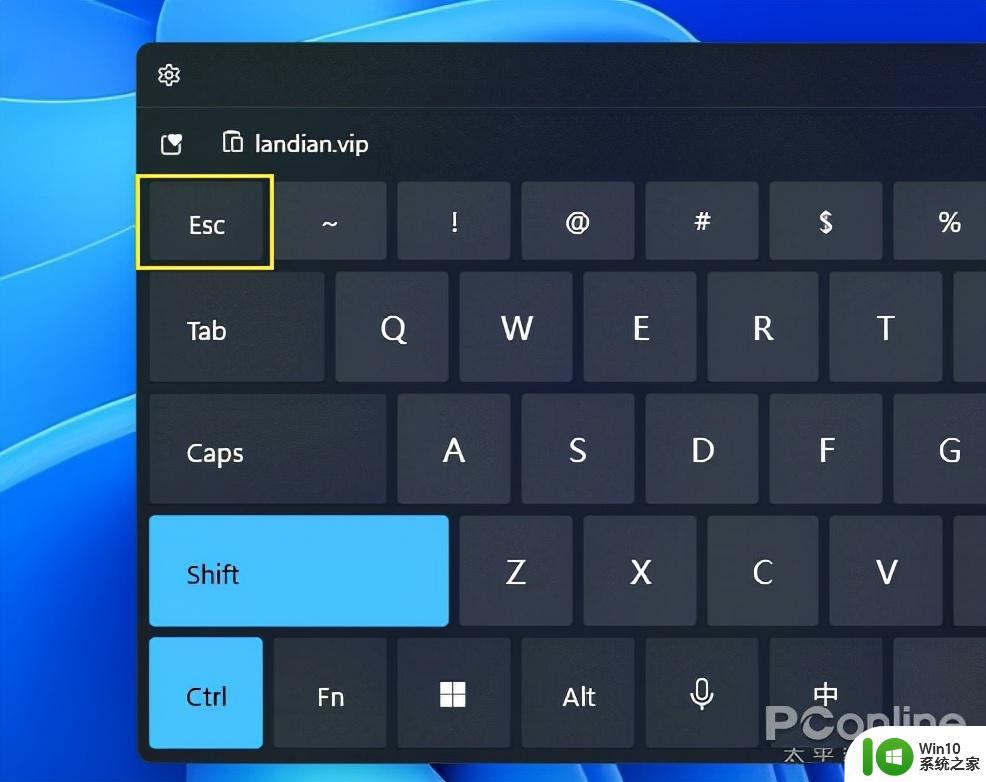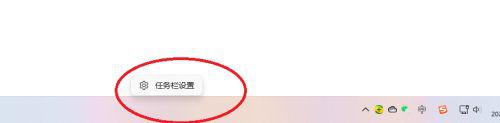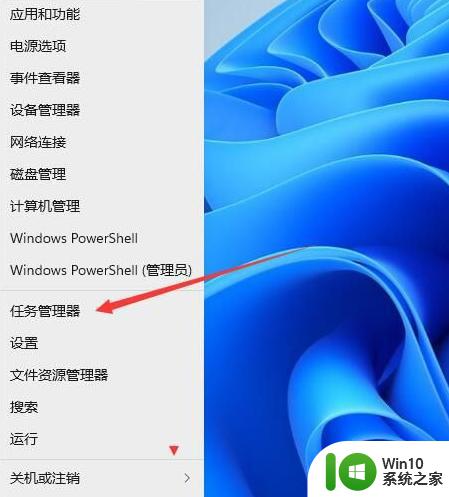开启win11系统磁盘管理的两种方法 win11系统磁盘管理怎么打开
更新时间:2023-02-07 11:57:32作者:cblsl
每台win11系统电脑必备磁盘管理功能,有了磁盘管理可以规范管理各种软件,方便大家查找和管理文件。不过许多用户升级win11系统后不知道怎么开启磁盘管理功能,找了很久都找不到,为此本教程介绍两种开启win11系统磁盘管理的方法。
方法一:
1、首先进入win11系统,然后右击桌面此电脑。在出现的界面中选择“管理”进入。
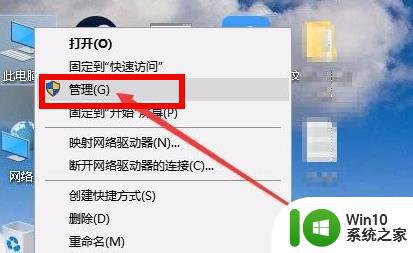
2、然后在打开的计算机管理界面中,点击界面左侧的“磁盘管理”即可。
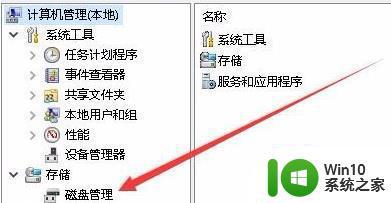
3、随后就可以进入磁盘管理功能随意的去进行设置了。
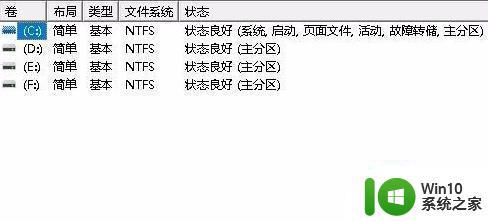
方法二:
1、小伙伴们也可以直接按下快捷键“win+r”。
2、然后在里面输入代码:diskmgmt.msc,即可进入磁盘管理功能。
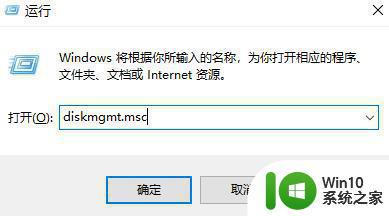
win11系统磁盘管理是很重要的,参考教程打开之后就可以完美的进行设置,希望能帮助到大家。